При скачивании элн носитель с эцп видит но пишет не найден файл
Обновлено: 03.07.2024
У некоторых наших клиентов иногда возникает ситуация при смене носителя ЭЦП (дискеты), когда Крипто Про ругается "Вставлено другой носитель" (Вставьте носитель).
Есть решение этой проблемы с форума Крипто Про:
http://www.cryptopro.ru/cryptopro/forum2/
Выберите тему "Крипто Про 3.0", "Выбран другой носитель".
Для удаления привязки, как правило, достаточно в панели Крипто Про CSP, на вкладке Сервис, нажать кнопку "Удалить запомненные пароли". В некоторых случаях, для удаления привязки, этих действий не достаточно. Необходимо проделать следующие действия:
1. Откройте сертификат для которого нужно удалить привязку, и на вкладке "Состав" и посмотрите поле "Отпечаток сертификата"
2. Перейдите в папку
«:\Documents andSettings\имя_текущего_пользователя\ApplicationData\Microsoft\SystemCertificates\My\Certificates»
и найдите там файл, имя которого совпадает со значением поля "Отпечаток сертификата" и удалите его.
3. Также, возможно придется удалить файл, имя которого соответствует значению поля "Идентификатор ключа субъекта" (в сертификате) из папки «:\Documents and Settings\имя_текущего_пользователя\Application Data\Microsoft\SystemCertificates\My\Keys»
По поводу описанного выше метода ничего сказать не могу, т.к. не пользовался.
Я бы лично удалял сертификат так:
1. Запускаем "C:\WINDOWS\system32\certmgr.msc"
2. Заходим Сертификаты текущего пользователя - Личные - Сертификаты
3. Удаляем от туда свой личный сертификат
(4. Устанавливаем личный сертификат заново.)
P.S. Если п.1 не сработал, тогда:
1.1. Пуск-Выполнить и ввести команду "mmc"
1.2 Ctrl+M - Добавить - Сертификаты - Моей учетной записи пользователя - Закрыть - OK
1. Сертификаты ЭЦП выпускаемые ГНИВЦ ФТС не экспортируемые и их перенос на другой носитель штатными методами невозможен. Любое копирование (дублирование, перенос и т.п.) носителя в данном случае неправомерны.
2. Флешка не может быть носителям ЭЦП, т.к. не аттестована для этих целей ФСТЭКом. Вместо неё может использоваться ключ eToken (внешне похож на обычную флешку) из модельного ряда имеющего вышеупомянутый аттестат и поддерживаемого ГНИВЦ ФТС.
Флешка не может быть носителям ЭЦП, т.к. не аттестована для этих целей ФСТЭКом. А дискета разве аттестована? Вообще непонятно, её скопировать - дело двух минут. разницы между дискетой и флешкой не вижу в плане защиты. *задумчиво чешет затылок* Совершить правонарушение можно и намного быстрее, чем за 2 минуты. Главный вопрос надо ли это делать?warner писал(а): разницы между дискетой и флешкой не вижу в плане защиты.
Разница только в наличие сертификата. У флешки его нет.
И все-таки вопрос не решен. У меня ноутбук, естественно без флоппи дисковода. Для ЭЦП, мне теперь надо запросить у айтишников внешний флоппи дисковод или дать им ссылку на данную тему и пусть ваяют из флешки флоппик. Наталья Самара писал(а): И все-таки вопрос не решен. У меня ноутбук, естественно без флоппи дисковода. Для ЭЦП, мне теперь надо запросить у айтишников внешний флоппи дисковод или дать им ссылку на данную тему и пусть ваяют из флешки флоппик.Наталья, есть два варианта решения проблемы:
1. Аннулировать ЭЦП на дискете, и заказать её перевыпуск на носителе типа eToken
2. Оснастить Ваш ноутбук USB дисководом
AndrewT писал(а): У некоторых наших клиентов иногда возникает ситуация при смене носителя ЭЦП (дискеты), когда Крипто Про ругается "Вставлено другой носитель" (Вставьте носитель).
Есть решение этой проблемы с форума Крипто Про:
http://alta.ru/openhead_fm.php?url=http . ro/forum2/
Выберите тему "Крипто Про 3.0", "Выбран другой носитель".
Для удаления привязки, как правило, достаточно в панели Крипто Про CSP, на вкладке Сервис, нажать кнопку "Удалить запомненные пароли". В некоторых случаях, для удаления привязки, этих действий не достаточно. Необходимо проделать следующие действия:
1. Откройте сертификат для которого нужно удалить привязку, и на вкладке "Состав" и посмотрите поле "Отпечаток сертификата"
2. Перейдите в папку
«:\Documents andSettings\имя_текущего_пользователя\ApplicationData\Microsoft\SystemCertificates\My\Certificates»
и найдите там файл, имя которого совпадает со значением поля "Отпечаток сертификата" и удалите его.
3. Также, возможно придется удалить файл, имя которого соответствует значению поля "Идентификатор ключа субъекта" (в сертификате) из папки «:\Documents and Settings\имя_текущего_пользователя\Application Data\Microsoft\SystemCertificates\My\Keys»
Станислав, не могли бы Вы привести более надёжный источник чем международный блог энциклопедистов?
Поясню. ЭЦП используется не только в ЭД. Наш банк, например, рекомендует переносить эцп с дискеты на флэшку(всвязи с большей надёжностью этого носителя). Хотя конечно это всего-лишь банк.
Статья 3
средства электронной цифровой подписи - аппаратные и (или) программные средства, обеспечивающие реализацию хотя бы одной из следующих функций - создание электронной цифровой подписи в электронном документе с использованием закрытого ключа электронной цифровой подписи, подтверждение с использованием открытого ключа электронной цифровой подписи подлинности электронной цифровой подписи в электронном документе, создание закрытых и открытых ключей электронных цифровых подписей;
Хотя конечно в России закон что дышло, и интерпретировать можно очень широко в рамках неопределённости определений закона
Статья 4. Условия признания равнозначности электронной цифровой подписи и собственноручной подписи
1. Электронная цифровая подпись в электронном документе равнозначна собственноручной подписи в документе на бумажном носителе при одновременном соблюдении следующих условий:
сертификат ключа подписи, относящийся к этой электронной цифровой подписи, не утратил силу (действует) на момент проверки или на момент подписания электронного документа при наличии доказательств, определяющих момент подписания;
подтверждена подлинность электронной цифровой подписи в электронном документе;
электронная цифровая подпись используется в соответствии со сведениями, указанными в сертификате ключа подписи.
Которое из условий нарушается при использование для хранения закрытого ключа "несертифицированного" носителя информации?
Что касается "Сертификаты ЭЦП выпускаемые ГНИВЦ ФТС не экспортируемые и их перенос на другой носитель штатными методами невозможен." - извините, но это не соответствует действительности(я уверен что Вам это известно). В случае использования в качестве носителя ключа обычного накопителя не имеется абсолютно никаких технических проблем для переноса файлов ключа на другой носитель(штатными средствами операционной системы).
А вот вопрос юридической правомерности хотелось бы чтобы был раскрыт квалифицированно(с конкретными ссылками на нормативные акты), т.к. бывают ситуации когда даже просто передача носителя декларанту проблематична, не говоря уже о смертности дискет.
Кстати, последняя наша заявка на ЭЦП уже дней двадцать находится в подвешенном состоянии - даже перечень не можем получить чтобы подписать и передать в Альту, говорят очень большой поток заявок(что характерно, только что упало письмо с перечнем ). Теперь мысленно представим что накрылась активно используемая дискета с потписью. Про повреждения более надёжных токенов тут тоже где-то было, так что не панацея. А вот резервная копия закрытого ключа, это да. Скончалась дискета, скопировал на новую и дальше в бой.
Иногда при работе с электронной цифровой подписью (ЭЦП) выходит ошибка о том, что ПК не видит сертификат подписи на носителе или о том, что при создании подписи была допущена ошибка. Причина может быть в неустановленном или переставшем работать драйвере, в неисправности токена или в неисправности программной части компьютера.

Почему не виден сертификат ЭЦП на носителе
Обычно проблема решается простой перезагрузкой компьютера и объясняется сбоем в работе программных компонентов. Но иногда для исправления ошибки нужно переустановить драйвера или обратиться в службу технической поддержки пользователей.
Причина 1: драйвер не установлен или устройство отображается в диспетчере устройств с восклицательным знаком
Если на носителе Рутокен ЭЦП не найдено ни одного сертификата, а в диспетчере устройств носитель отображается с восклицательным знаком, то проблема кроется в драйвере.
Для исправления ситуации нужно извлечь носитель ЭЦП из компьютера и скачать последнюю версию драйвера. Скачивание нужно производить только с официальных ресурсов:
После установки драйвера нужно снова подключить носитель. Если ошибка повторяется, проверьте корректность работы токена. Для этого подключите его к другому ПК. Если носитель определился системой, то на неисправном компьютере удалите драйвер и установите его заново.
Причина 2: долгое опознание носителя на Windows 7
При работе в ОС Windows 7 драйверы могут долго назначаться. Решение проблемы — дождитесь окончания процесса или обновите версию ОС.
Причина 3: USB-порт работает некорректно

Причина 4: носитель неисправен
Если при переключении носителя к другому ПК или USB-порту флешку компьютер не видит, то проблема в носителе. Чтобы устранить неисправность, обратитесь в сервисный центр для выпуска нового токена.
Почему выходит ошибка при создании подписи
Ошибка создания подписи обычно имеет в расшифровке два значения:
- элемент не найден;
- не удалось построить цепочку сертификатов.
Неисправность работы подписи связана с некорректной работой криптопровайдера, неустановленными или необновленными сертификатами.
Решение проблемы зависит от типа ошибки и обычно не требует обращения в техническую поддержку.
Устранение ошибки ненайденного элемента ЭЦП
- перезагрузите компьютер;
- присоедините носитель ключа электронной подписи;
- повторите подписание документа.
Если после проделанной работы ошибка сохраняется, то нужно обратиться в сервисный центр.
Устранение ошибки с построением цепочки сертификатов
Обычно ошибку вызывает отсутствие сертификатов доверенных корневых центров. Чтобы устранить неисправность, нужно открыть список сертификатов и найти проблемный. Он будет иметь отметку о проблеме в проверке отношений:

Затем пользователь скачивает с официальной страницы сертификат Минкомсвязи РФ и сертификат удостоверяющего центра, имеющего проблемы в работе. Устанавливают их в раздел «Корневые сертификаты», а пошаговый процесс выглядит так:
В нужном сертификате нажать «Установить».

В мастере импорта сертификатов нажать «Далее» и в новом окне поставить галочку напротив «Поместить все сертификаты в следующем хранилище». Нажать «Обзор».

В открывшемся списке выбрать «Доверенные корневые центры» и нажать последовательно «ОК» и «Далее».

Нажать «Готово», а затем подтвердить установку.

Дождаться установки и перезагрузить ПК. Если после этого подписание сопровождается ошибкой, то необходимо обратиться за помощью в техническую поддержку.
Ошибки в работе носителя электронной подписи могут быть вызваны как неисправностью самого носителя, так и неисправностями в программном обеспечении. Перезагрузите ПК и переключите токен в другой порт, чтобы убедиться в его исправности. Если проблема вызвана тем, что токен поврежден, то необходимо обратиться в сервисный центр компании, выпустившей USB. При ошибке, возникающей во время подписания документа, нужно убедиться в корректной работе всех сертификатов и криптопровайдера и при необходимости провести их полную переустановку.
Трудности валидации на сайте «РТС-Тендер» возникают из-за того, что ЭЦП browser Plug-In не видит ключ RuToken или только сертификат на подпись. Узнать, почему ПК не видит ключ электронной подписи, помогут инструкция от поставщика специализированного ПО, тематический форум на сайте ФНС или ресурсах, посвящённых ЭЦП, а также специалисты из службы технической поддержки производителя крипто-ПО.
Как должно работать
Почему не видит ЭЦП компьютер? Вроде и ключ в виде флешки есть (тот же RuToken), и утилита «Крипто-Про» установлена, а проверка ЭП не выполняется. Основная причина — ПК изначально не видит флешку ЭЦП. Это возникает обычно, потому что ключ пытаются запустить на устройстве с неподдерживаемой ОС. Ведь каждый ключик-флешка делается под свою среду, и банальное обновление ОС может привести к потере совместимости с имеющимся ключом ЭЦП (флешкой).
Когда установка криптопровайдера выполнена на поддерживаемом аппарате, по инструкции, но всё равно компьютер не видит ЭЦП, проблема может быть и в самом ключе. Чтобы разобраться, свяжитесь с поддержкой. Там у вас запросят скриншоты:
- версии/сборки CSP (вкладка «Общие»);
- ошибок при подключении контейнера ЭЦП.
Кроме того, укажите специалистам, где получали ЭЦП, на каком носителе у вас установлен контейнер (рутокен, етокен, флешка или реестр) и какая используется ОС (разрядность, сборка).
Компьютер не видит сертификат ЭЦП: первые шаги
Если компьютер не видит сертификат электронной подписи, то в операционной системе Windows нужно пройти по адресу:
Пуск — Панель управления — КриптоПРО CSP — Сервис — Протестировать — По сертификату. Так можно понять, установлен ли сертификат в Личное хранилище пользователя с привязкой к RuToken-у.
Если же у пользователя браузер не видит ЭЦП и он не может пройти регистрацию на сайте или подключить цифровую подпись, нужно установить, добавлен ли в доверенные интересующий сайт:
Пуск — Все программы —КРИПТО-ПРО — Настройки ЭЦП browser Plug-In.
Лучше использовать браузер Internet Explorer, так как java script может некорректно работать в других браузерах.
Если компьютер не видит ЭЦП, то в первую очередь необходимо посетить тематический форум компании КриптоПро. Если вопрос не будет решён собственными силами, тогда обратиться в службу поддержки (прислать туда евент-логи системы и приложений, указать версию/сборку CSP, ОС).
ФОНД СОЦИАЛЬНОГО СТРАХОВАНИЯ
РОССИЙСКОЙ ФЕДЕРАЦИИ
Содержание:
1. Ошибка вызова сервиса передачи/получения данных.
Причины:
Неправильные настройки АРМ ЛПУ в части подписания;
Неправильные настройки криптопровайдера;
Истечение срока действия сертификата, закрытого ключа или лицензии КриптоПро CSP.
Что делать:
1. Выполните настройку АРМ ЛПУ
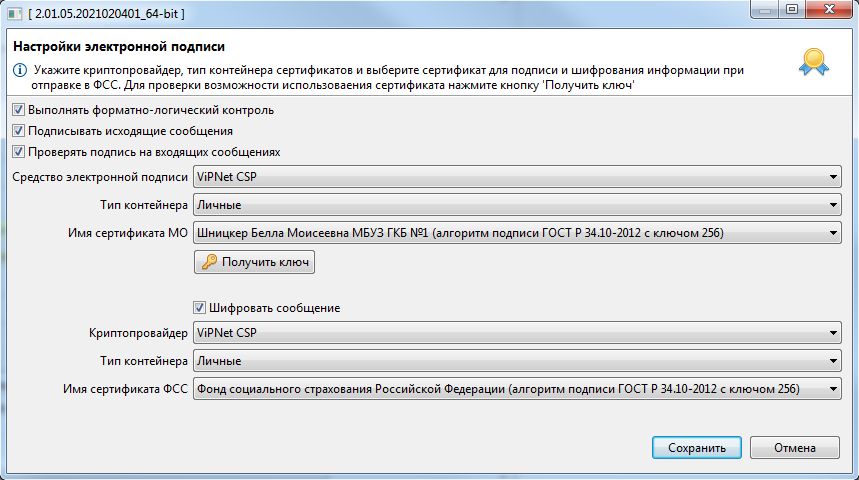
2. Проверьте настройки криптопровайдера
"Параметры алгоритма шифрования" - ГОСТ 28147-89, параметры алгоритма шифрования TK26 Z
"Параметры алгоритма подписи" - ГОСТ 34.10-2001, параметры по умолчанию
"Параметры алгоритма Диффи-Хеллмана" - ГОСТ 34.10-2001, параметры обмена по умолчанию
Ниже приведен образец настроек в КриптоПро CSP 5.0

Если вы не можете изменить параметры на вкладке "Алгоритмы" (даже запустив КриптоПро CSP от лица администратора), необходимо сделать следующее:
В реестре Windows открыть ключ HKEY_LOCAL_MACHINE\SOFTWARE\WOW6432Node\Crypto Pro\Cryptography\CurrentVersion\Parameters и изменть значение EnableOIDModify на 1. После чего необходимо перезагрузиться.
После изменения настроек криптопровайдера необходимо перезапустить АРМ ЛПУ.
3. Проверьте сертификаты и лицензии
2. ORA-20015: Не удалось определить состояние ЭЛН:
Для перехода в статус 'Продлен' необходимо добавить период нетрудоспособности;
Для перехода в статус 'Закрыт' необходимо заполнить поля: 'Приступить к работе с: дата' или 'Иное: код';
Для перехода в статус 'Направление на МСЭ' необходимо заполнить поле 'Дата направления в бюро МСЭ'
Причина:
1. В системе существует ЭЛН с таким же номером и такими же данными, которые Вы присылаете (дублирование данных);
2. Присылаемые данные в ЭЛН не соответствуют этапу оформления (заполнения) ЭЛН:
- недостаточно данных для определения состояния ЭЛН;
- внесенные данные относятся к разным этапам оформления (заполнения) ЭЛН.
Что делать:
1. Запросите актуальное состояние ЭЛН из системы, тем самым Вы исключите повторную отправку тех же данных;
2. Выполните необходимую дальнейшую операцию с ЭЛН:
- продление (добавить новый период нетрудоспособности);
- закрытие (добавить информацию о закрытии);
- направление на МСЭ (добавить информацию о направлении на МСЭ).
3. ORA-20013: Не удалось обновить данные. Обновляемая запись потеряла актуальность
Причина:
Вы пытаетесь изменить ЭЛН, который ранее уже был кем-то изменен.
Что делать:
1. Запросите актуальное состояние ЭЛН из системы, тем самым Вы исключите повторную отправку тех же данных;
2. Выполните необходимую дальнейшую операцию с ЭЛН в соответствии с порядком 624н:
- продление (добавить новый период нетрудоспособности);
- закрытие (добавить информацию о закрытии);
- направление на МСЭ (добавить информацию о направлении на МСЭ).
4. ORA-20001: Доступ к ЭЛН с №_________, СНИЛС_________, статусом _________ - ограничен
Причина:
Вы пытаетесь получить данные ЭЛН, который находится в статусе, ограничивающем Ваш доступ. Например, страхователь пытается получить данные ЭЛН, который еще не закрыт медицинской организацией. Согласно процессной модели, страхователь может получить данные ЭЛН для редактированиня только на статусе 030 - Закрыт. Другой пример - бюро МСЭ не может получить данные ЭЛН, который не направлен в бюро МСЭ (статус 040 - Направление на МСЭ)
Что делать:
1. Удостоверьтесь, что номер ЭЛН, данные которого вы хотите получить, введен верно.
2. Дождитесь перехода ЭЛН на статус, который позволит Вам получить данные ЭЛН.
Проверьте правильность и актуальность ключа уполномоченного лица ФСС.
Причины:
В настройках подписания и шифрования в используемом пользователем ПО, в поле «Сертификат уполномоченного лица ФСС» указан неверный сертификат;
Используется криптопровайдер Vipnet CSP определенной сборки;
При обновлении АРМ ЛПУ на новую версию с поддержкой ЭЛН 2.0 не обновилась библиотека криптографии
Что делать:
Укажите верный сертификат уполномоченного лица ФСС:
- Определите направление отправки запросов - тестовое или продуктивное;
- Скачайте сертификат уполномоченного лица ФСС в разделе ЭЛН на сайте Фонда;
Сертификат для тестовой отправки опубликован на сайте https://lk-test.fss.ru/cert.html
Сертификат для продуктива опубликован на сайте https://lk.fss.ru/cert.html; - Закройте используемое ПО. Удалите из хранилища "Личное" установленные сертификаты ФСС с помощью системной утилиты certmgr.msc (кнопка Пуск - Выполнить (Найти программы и файлы)). Установите скачанный сертификат на компьютер в хранилище "Личное" для текущего пользователя;
- Укажите данный сертификат в соответствующих настройках используемого ПО.
При использовании криптопровайдера Vipnet CSP - рабочей версией является 4.4 и выше.
Удалите АРМ ЛПУ. Удалите каталог C:\FssTools. Переустановите АРМ ЛПУ с поддержкой ЭЛН 2.0 заново.
6. Ошибка вызова сервиса передачи/получения данных.
Причина:
Что делать:
Закажите и установите сертификат, который поддерживает не только операцию подписания, но и операцию шифрования.
7. Ошибка при установке АРМ ЛПУ: Unable to build entity manager factory.
Возникла ошибка при попытке загрузки данных из базы данных. Сообщите администратору следующую информацию:
Unable to build entity manager factory.
Причина:
- Приложение было установлено некорректно (некорректно установлена БД);
- База данных приложения установлена, но не доступна.
Что делать:
1. Запустите установку с правами администратора;
Если установка приложения выполнена в соответствии с инструкцией, но ошибка повторяется, необходимо проверить:
- На компьютере отключена служба postgresql-9.5. Правой кнопкой на значке "Мой компьютер" - Управление - Службы и приложения - Службы, postgresql-9.5 должна быть запущена, запуск - автоматически. Для настройки запуска и работы службы Windows обратитесь к вашему системному администратору;
- В настройках подключения к базе данных указан неправильный пароль для пользователя fss. Проверьте, что в БД этот пароль не менялся, пароль по умолчанию - fss;
- Проверьте каталог установки БД PostgreSQL, по умолчанию - C:\postgresql\;
- Подключение к БД PostgreSQL осуществляется по умолчанию по порту 5432. Этот порт должен быть открыт и доступен. Для проверки обратитесь к вашему системному администратору;
- Приложение на клиентской машине не может связаться с сервером т.к. установлено какое либо сетевое ограничение. Проверьте, настройки антивирусов, файерволов, прочего сетевого ПО, для клиентской машины должны быть прописаны разрешения подключения к серверу по порту 5432.
8. Ошибка при попытке загрузки данных из базы данных.
Возникла ошибка при попытке загрузки данных из базы данных.
Сообщите следующую информацию: org.hibernate.exception.SQLGrammarException: could not extract ResultSet.
Причина:
Приложение АРМ ЛПУ не может получить данные из базы данных PostgreSQL. Эта ошибка возникает чаще всего после установки обновления, когда приложение обновлено, а база данных PostgreSQL по какой либо причине не обновлена.
Что делать:
- Если приложение установлено на компьютере пользователя, а база данных PostgreSQL - на сервере. Необходимо запустить обновление приложение не только на клиенте, но и на серверной машине;
- Если и приложение, и база данных PostgreSQL установлены на одной машине. Проверьте каталог установки приложения. По умолчанию, приложение АРМ ЛПУ ставится в каталог C:\FssTools, а база данных PostgreSQL в каталог C:\postgresql. Если при первичной установке была выбрана другая директория для установки приложения - то при обновлении вы должны указать именно эту директорию.
9. Ошибка при попытке зайти в настройки подписи в ПО АРМ ЛПУ.
При попытке зайти в настройки подписи в ПО АРМ ЛПУ выходит ошибка "Internal error. Reason: java.lang.ExceptionInInitializerError" или
"Internal Error. Reason: java.lang.NoClassDefFoundError: Could not initialize class ru.ibs.fss.common.security.signature.COMCryptoAPIClient"
Причина:
Что делать:
1. Необходимо убедиться, что разрядность ОС совпадает с разрядностью установщика приложения.
3. Проверить, что в папке, куда установлено приложение, имеется файл GostCryptography.dll (по умолчанию данный файл устанавливается в C:\FssTools). Если данного файла нет, попробуйте переустановить приложение.
4. Если все верно, в командной строке выполнить:
cd C:\FssTools -- переходим в папку, в которой находится файл GostCryptography.dll
5. Перезапустить приложение.
10. Ошибка вызова сервиса передачи/получения данных. Invalid element in ru.ibs.fss.eln.ws.FileOperationsLn_wsdl.ROW - SERV1_DT1.
Ошибка: "Ошибка вызова сервиса передачи/получения данных. Invalid element in ru.ibs.fss.eln.ws.FileOperationsLn_wsdl.ROW - SERV1_DT1"
Причина:
Поле "SERV1_DT1" было исключено в новой спецификации 1.1 (14 версия и выше АРМ ЛПУ), изменена строка соединения.
Что делать:
Поменять строку соединения в настройках.
В меню Администрирование – Настройки сервисов ФСС – Строка соединения, укажите следующий адрес сервиса:
11. Ошибка при старте АРМ ЛПУ "В базе данных АРМ ЛПУ имеется некорректная запись" (Transaction already active)
Причина:
- Отправка и получение ЭЛН может происходить некорректно, зависать окно статусной строки;
- Невозможно запросить номер ЭЛН из формы ЭЛН.
Что делать:
Для исправления нужно удалить из БД приложения неверную строку (такие записи можно удалить только вручную).
Необходимо подключиться к серверу базы данных PostgreSQL, найти и удалить из базы ошибочную строку. При установке АРМ ЛПУ, вместе с БД и компонентами PostgreSQL устанавливается клиент для подключения к БД. По умолчанию находится здесь: C:\postgresql\bin\pgAdmin3.exe
В интерфейсе клиента открывается сервер PostgreSQL 9.5. Затем открывается схема fss (пользователь fss, пароль fss) – Схемы – public – Таблицы.
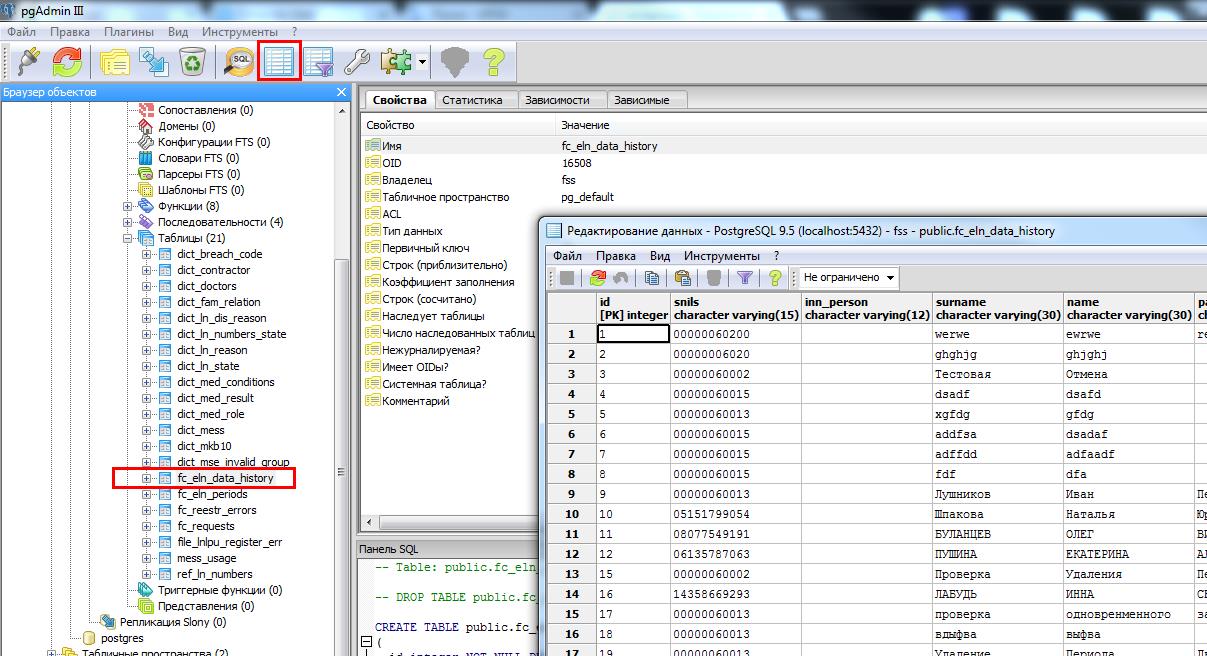
- fc_eln_data_history - данные листков нетрудоспособнсти;
- fc_eln_periods - сведения о периодах нетрудоспособности;
- ref_ln_numbers - список запрошенных номеров ЭЛН.
Выделяете и удаляете (delete) строку, которая содержит пустое значение номера ЭЛН или другие ошибки.
Как вариант, для поиска и удаления ошибочных записей возможно использование SQL запроса типа:
select id from fc_eln_data_history where ln_code is null;
delete from fc_eln_data_history where id;
Для открытия окна SQL запросов необходимо в главном меню нажать на значок «SQL».
Обратите внимание! При удалении строки ЭЛН, если в этом ЭЛН были созданы периоды нетрудоспособности, сначала необходимо удалить их. Периоды нетрудоспособности хранятся в отдельной таблице fc_eln_periods и связаны с fc_eln_data_history по номеру ЭЛН. Просмотр и удаление периодов аналогично, описанному выше.
12. Установка нового сертификата ФСС.
13. АРМ Подготовки расчетов для ФСС, ошибка «Набор ключей не определен»
Причина:
ГОСТ сертификата ФСС не соответствует выбранному в настройках криптопровайдеру, либо криптопровайдер не может получить закрытый ключ из контейнера закрытого ключа для выбранного сертификата.
Что делать:
- В настройках АРМ Подписания и шифрования проверить, что указанный криптопровайдер соответствует реально установленному у пользователя;
- В настройках АРМ Подписания и шифрования проверить, что ГОСТы сертификата подписания и сертификата ФСС одинаковы и соответствуют выбранному криптопровайдеру;
- Если используется сертификат ЭП по ГОСТ 2012, откройте сертификат, вкладка «Состав», параметр «Средство электронной подписи».
Необходимо проверить, что средство ЭП соответствует криптопровайдеру, установленному у пользователя; - Если используется сертификат ЭП по ГОСТ 2012 и криптопровайдер КриптоПро, проверьте настройки на вкладке "Алгоритмы". В выпадающем списке "Выберите тип CSP" выберите GOST R 34.10-2012 (256). Должны быть установлены следующие параметры:
"Параметры алгоритма шифрования" - ГОСТ 28147-89, параметры алгоритма шифрования TK26 Z
"Параметры алгоритма подписи" - ГОСТ 34.10-2001, параметры по умолчанию
"Параметры алгоритма Диффи-Хеллмана" - ГОСТ 34.10-2001, параметры обмена по умолчанию
14. АРМ ЛПУ, ошибка «Ошибка при проверке соединения с ФСС»
Причина:
Расшифровывается запрос пользователя на сертификате ФСС, необходимо проверить настройки шифрования в настройках электронной подписи, определить причины возникновения в "Настройках электронной подписи":
Что делать:
Причина:
Читайте также:

